포토샵으로 사진따라 물결치는 역동적인 타이포그래피 만들기(포토샵)
포토샵 Displace, 포토샵 이펙트, 포토샵 물결 효과, 레이어 마스킹 방법

안녕하세요! 그래픽 디자이너 윤호야입니다.
오늘은 포토샵의 Displace 기능과 레이어 마스크 기능을 이용하여
사진을 기반으로 한 타이포그래피 작업을 진행해보려 합니다.
원하는 문구가 있고, 이를 극적으로 표현하고 싶을 때
마침 이를 딱 잘 표현해줄 수 있는 역동적인 효과의 배경화면이 있다면
바로 이렇게 적용해보시는 것도 좋을 것 같습니다.
오늘은 물결이 치는 듯한 사진을 활용하여 이를 타이포에 녹여내 보는 시간을 가져보려 합니다.
늘 그렇듯 이번에도 아주 간단한 방법이니 따라해보셨으면 좋겠습니다!
1. 텍스트 작성해주기

오늘도 평소와 다름없이 A4 기준으로 작업 진행해볼게요.
Ctrl+N눌러 주신후, A4(297*210mm)로 새 창 만들어주세요.
배경은 White로 작업 우선 진행해봅시다.


타입툴(T)켜주시고, 원하는 문구 입력해주세요.
Windows-Character 패널 열어서 타이포의 자간, 장평 만져주시면 더더욱 좋습니다.
저는 Acumin 서체를 활용하여 볼드하고 모던한 느낌을 살려보기로 했습니다.
(아무래도 사진을 마스킹할 예정이라 두꺼운 볼드 서체를 추천드립니다)
2. 효과 적용할 사진 찾기
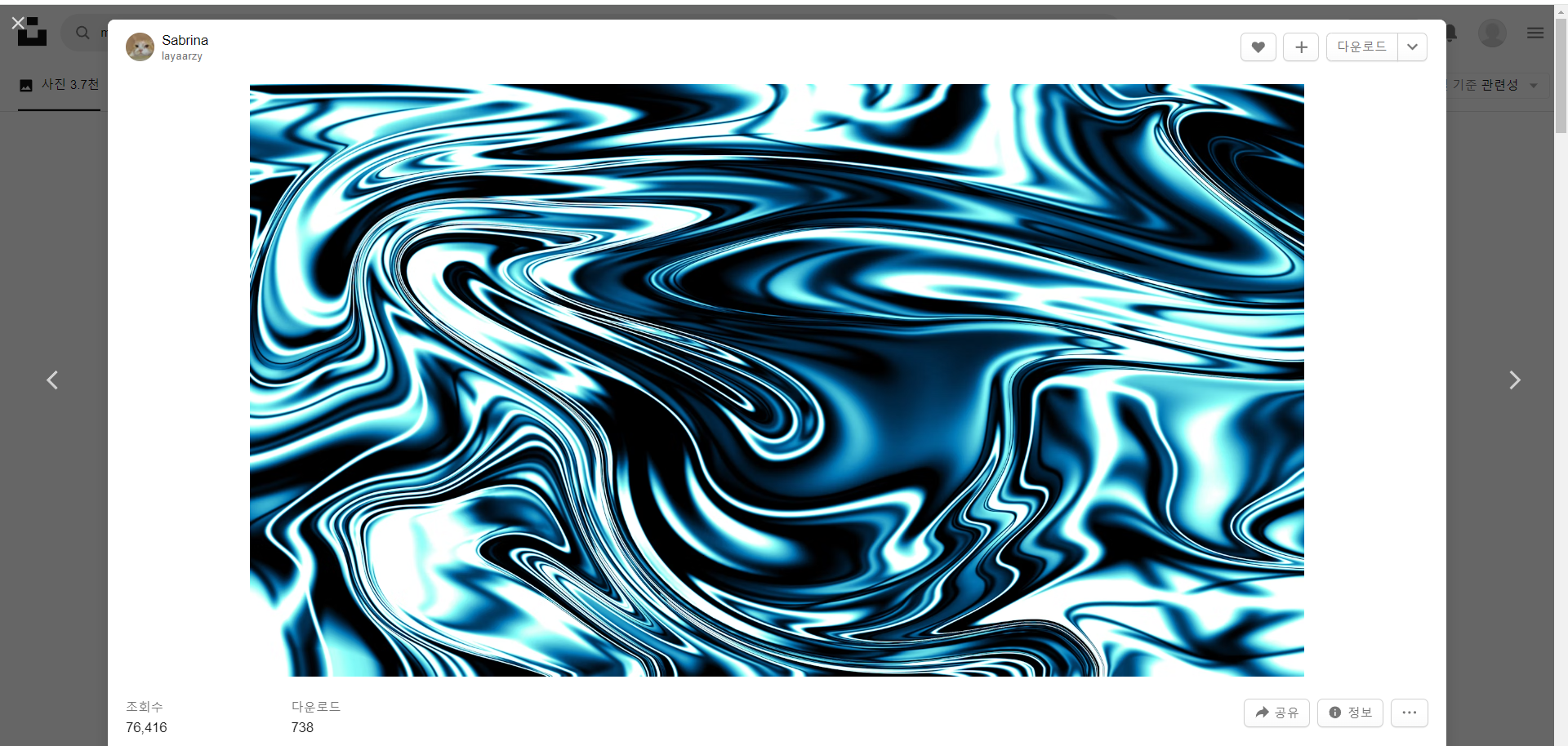
저는 물결이 치는 듯한 효과를 주기 위해서
언스플래쉬에서 Marbling 을 검색하여 여러 사진 중 해당 사진을 골랐습니다.
저와 똑같이 작업 진행하실 분은 링크에서 다운 받아주세요!
사진 작가: Sabrina, Unsplash
Splash에서 Sabrina의 이 사진 다운로드
unsplash.com
3. 사진 PSD로 변환하기

오늘 활용할 Displace 이펙트를 사용하려면, PSD확장자의 사진이 필요한데요.
저희가 방금 다운받은 사진은 JPEG 확장자의 사진이라, 변환이 필요합니다.
우선, Open 혹은 단축키 Ctrl+O 누르셔서 방금 다운받은 사진을 포토샵 상으로 새로 불러와주세요.


불러온 사진을 그대로 Shift+Ctrl+S 눌러서 다른 이름으로 저장해줄겁니다.
이때, 확장자를 PSD로 저장해주세요.
4. Displace 이펙트 적용하기
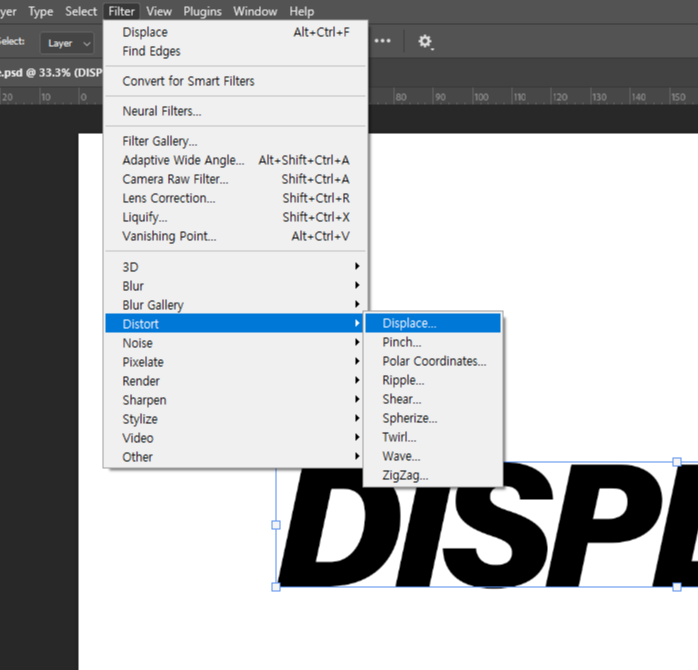
이제 본격적으로 Displace 효과를 적용해볼게요.
Effect - Distort - Displace 창을 열어주세요.

지금 선택한 레이어가 글자 레이어인지라 얘를 가지고 바로 효과를 줄 수 없기에
스마트 오브젝트로 만들거나, 래스터화를 해줘야한다는 경고창입니다.
뭘 선택하셔도 상관은 없지만, 우리는 그냥 스마트 오브젝트(고급 개체)로 변환해줄게요.
Convert to Smart Object 눌러주세요.


뭐라뭐라 또 설정창이 나오는데 그냥 무시하시고 OK 눌러주시면
PSD로 된 필터 이미지를 선택할 수 있게 탐색창이 뜹니다.
아까 저장해준 PSD사진을 불러와주세요.

사진의 명암에 따라 글자가 Distort (왜곡)이 진행된 모습입니다.
5. 레이어마스크 이용하여 마스킹 진행하기


아예 아까 사진을 그대로 복사 붙여넣기해서
새 레이어로 데려와주세요.
이후, Ctrl+T 눌러서 화면에 꽉~! 차게 크기를 키워주세요.

그리고 사진 레이어를 오른쪽 클릭하시면,
Create Clipping Mask라는 기능을 활용할 수 있는데요.
눌러주세요!

바로 이렇게 사진이 글자에 정상적으로 마스킹 된 모습을 확인할 수 있습니다.
사진의 물결에 따라 글자가 왜곡이 되었고 아다리가 딱딱 맞게 사진이 잘 클리핑이 되어있죠?

클리핑된 레이어와 기존 레이어 두개를 동시에 잡아주시고 오른쪽 클릭-Merge Layers해주시거나
단축키 Ctrl+E 눌러주시면 정상적으로 레이어가 하나로 병합이 됩니다.
6. 꾸며주고 조정해주기

이제 레이어가 조정하기 편한 일반 래스터 레이어가 되었으니 여러분이 원하시는 대로 꾸며주시면 됩니다.
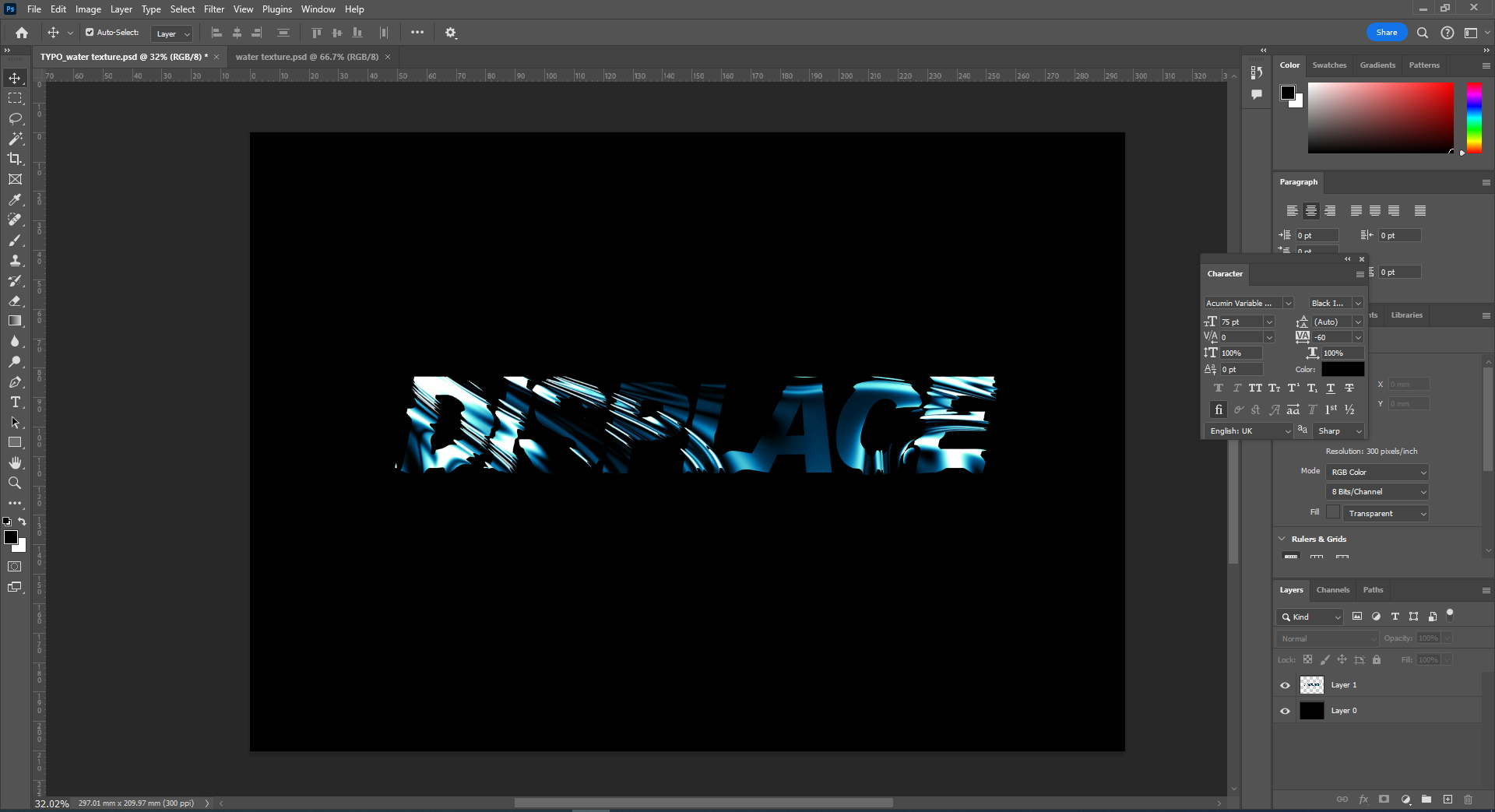
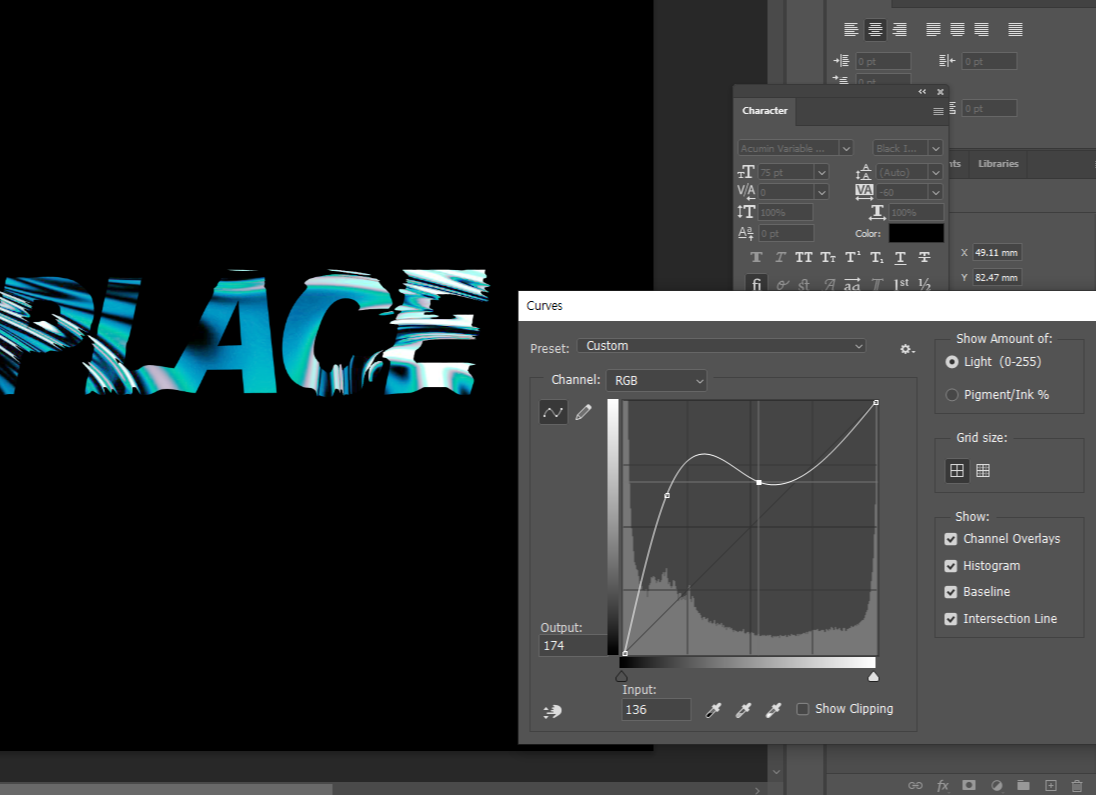
저는 아예 솔리드한 블랙 배경이 잘 어울릴 것 같아서 배경 레이어를 블랙으로 깔아줬습니다.
그리고 색상이 전반적으로 더 밝은 편이 가독성이 좋을 것 같아서 Curves(Ctrl+M) 활용하여서
전반적인 명도 및 대비를 높여주었습니다.

완성은 위와 같습니다!
뭔가 굉장히 액티브한 스포츠웨어에 있을 법한 아트웍으로 변신이 되었네요ㅎㅎ
저처럼 물결을 활용하시면 이렇게 역동적인 느낌을 주실 수 있을 것이고,
거친 느낌의 벽돌, 자갈 등의 사진을 이용하시면 또 다른 빈티지한 느낌이 표현되기도 합니다.
목적과 무드에 맞게 적절히 활용해주시면
간단한 문구만으로 좋은 시각적 효과를 동시에 얻어갈 수 있는 기능입니다.
한번 시도해보시고 여러분만의 아트웍에 녹여보시면 좋겠습니다!
오늘도 포스팅 읽어주셔서 감사합니다 :)